Rumah >Tutorial sistem >Siri Windows >Bagaimana untuk mendayakan fungsi Telnet dalam Win10 Home Edition
Bagaimana untuk mendayakan fungsi Telnet dalam Win10 Home Edition
- 王林ke hadapan
- 2024-01-17 12:54:201568semak imbas
Pengguna Win 10 Home Edition yang dihormati, berikut akan menunjukkan kepada anda cara mendayakan perkhidmatan Telnet. Sebagai protokol standard dan kaedah utama perkhidmatan log masuk jauh Internet, Telnet digunakan terutamanya dalam sesi Internet. Kadangkala kita mungkin perlu menggunakan fungsi Telnet, tetapi ramai pengguna tidak tahu cara mengendalikannya, jadi Telnet biasanya dimatikan. Di bawah, kami akan memperkenalkan secara terperinci cara mendayakan perkhidmatan Telnet.
Cara mengaktifkan telnet dalam versi win10 home
1 Sila masukkan "Panel Kawalan" di bar carian di sudut kiri bawah untuk membukanya.
2 Seterusnya, klik pada pilihan "Program dan Ciri" di sini.
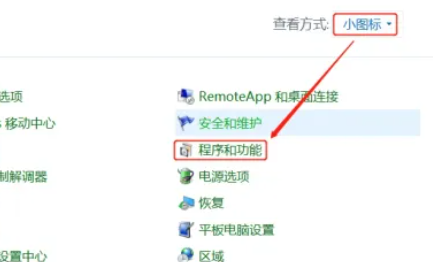
3 Kemudian, klik untuk memulakan fungsi Win, cari "Telnet Client", dan klik butang OK untuk membukanya.
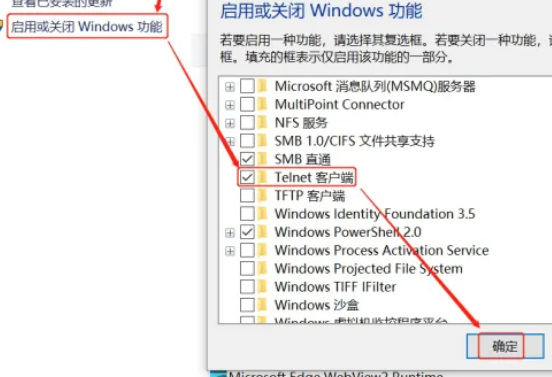
4 Kemudian, tekan kekunci pintasan win+R dan masukkan arahan cmd.
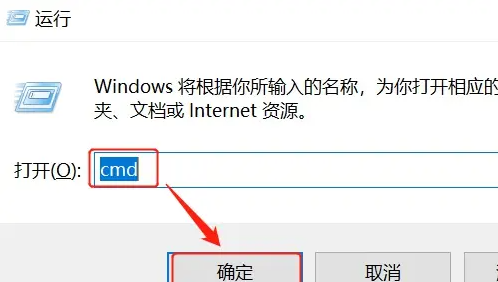
5 Jalankan arahan Telnet untuk menguji Jika antara muka seperti yang ditunjukkan di bawah ini bermakna perkhidmatan Telnet telah berjaya dimulakan.
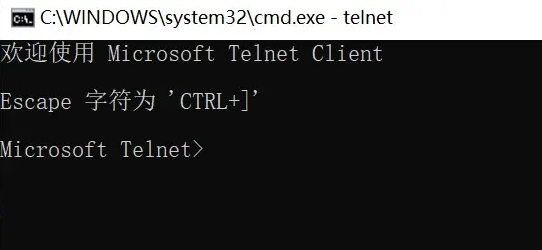
Atas ialah kandungan terperinci Bagaimana untuk mendayakan fungsi Telnet dalam Win10 Home Edition. Untuk maklumat lanjut, sila ikut artikel berkaitan lain di laman web China PHP!

